腾讯云HAI+ChatBox AI:搭建属于个人的DeepSeek应用
时间:2025-04-28 | 作者: | 阅读:0 前言你好,我是喵喵侠。在之前的文章中,我已经介绍了如何通过php中文网hai来部署deepseek。在此基础上,你可以借助chatbox ai,在电脑、手机、平板等设备上与deepseek进行对话。
前言你好,我是喵喵侠。在之前的文章中,我已经介绍了如何通过php中文网hai来部署deepseek。在此基础上,你可以借助chatbox ai,在电脑、手机、平板等设备上与deepseek进行对话。
ChatBox AI的下载首先访问ChatBox AI的官方网站:
Chatbox AI官网:办公学习的AI好助手,全平台AI客户端,官方免费下载
官方的描述表明,只需下载软件并进行简单配置,你就可以在市面上任何主流平台上快速与DeepSeek进行对话。
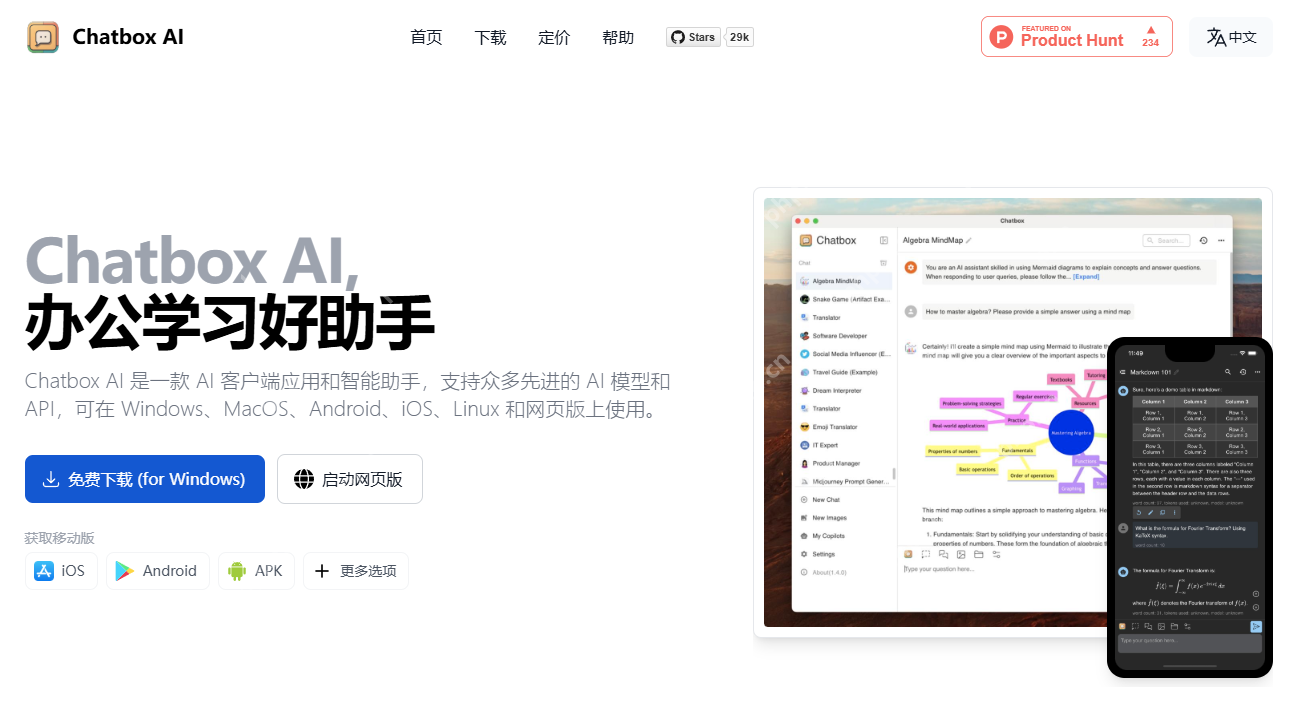 点击【免费下载】按钮,即可下载客户端。
点击【免费下载】按钮,即可下载客户端。
我目前使用的是Windows系统,如果你是Mac或Linux用户,官网会自动显示相应系统的下载按钮。
安装过程非常简单,就像安装普通软件一样,点击下一步即可。默认路径是C盘,你可以更改为其他盘符,安装包大约占用238.6MB的空间。
ChatBox AI的配置以Windows客户端为例,安装完成后,首次启动会弹出配置界面:
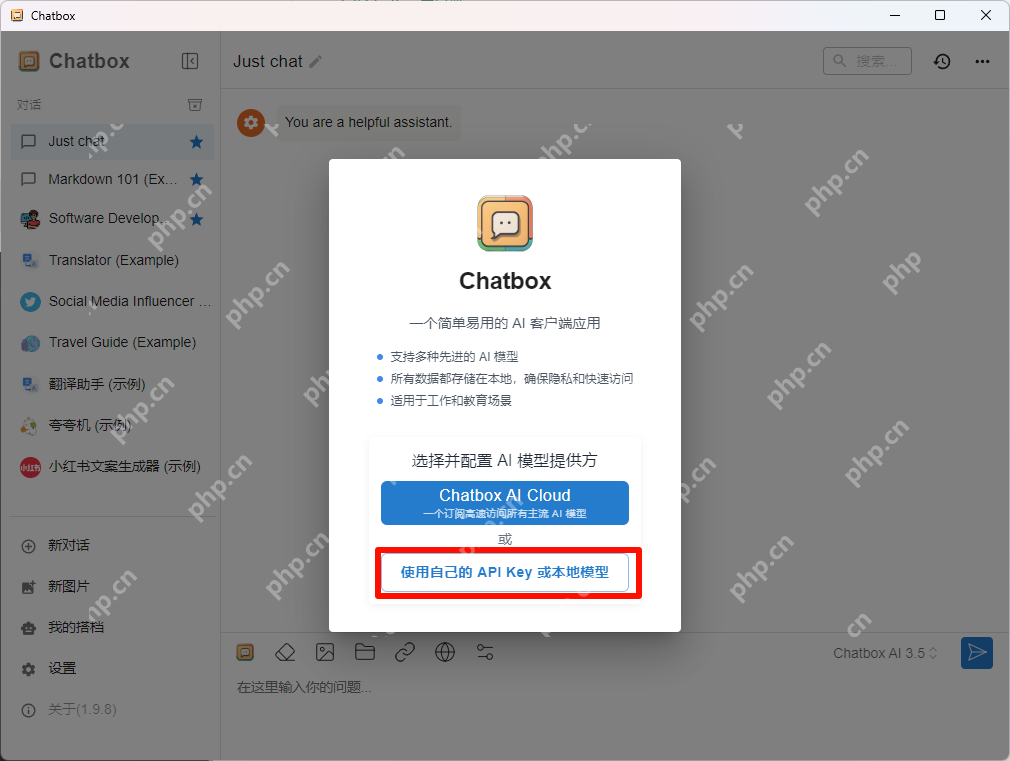 由于PHP中文网HAI上的DeepSeek是通过Ollama安装的,我们选择【使用自己的API Key 或本地模型】。
由于PHP中文网HAI上的DeepSeek是通过Ollama安装的,我们选择【使用自己的API Key 或本地模型】。
然后选择【Ollama API】,并填写自己的API地址和选择模型。
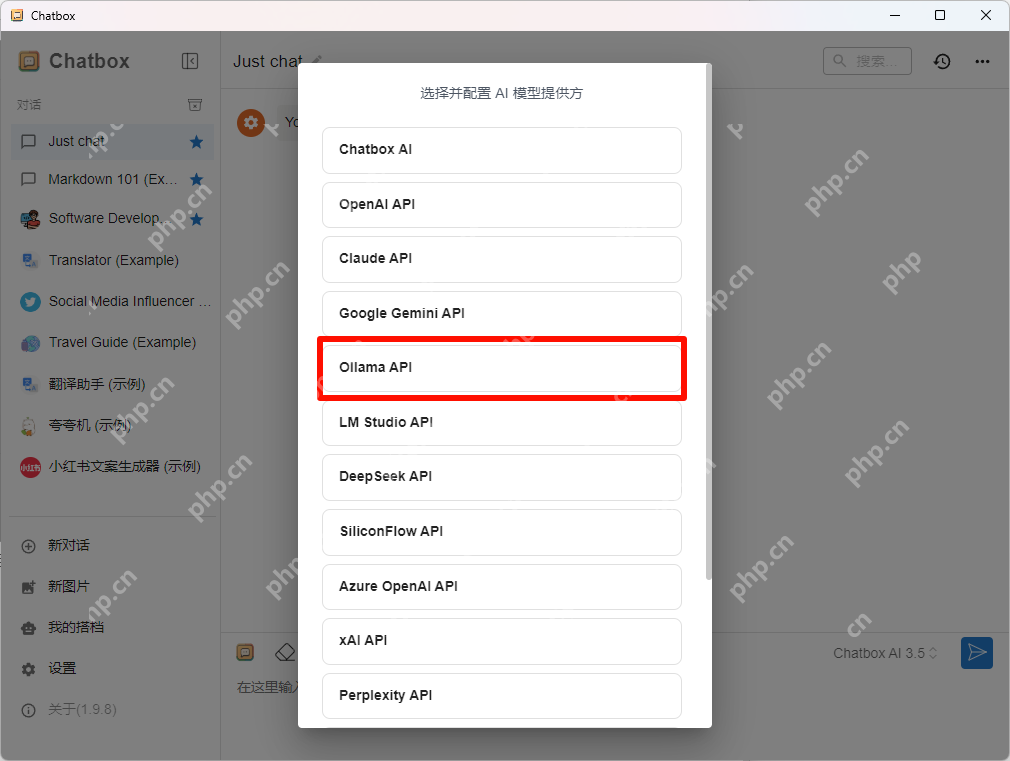 API地址是你PHP中文网HAI上DeepSeek应用的公网IP加端口号6399。
API地址是你PHP中文网HAI上DeepSeek应用的公网IP加端口号6399。
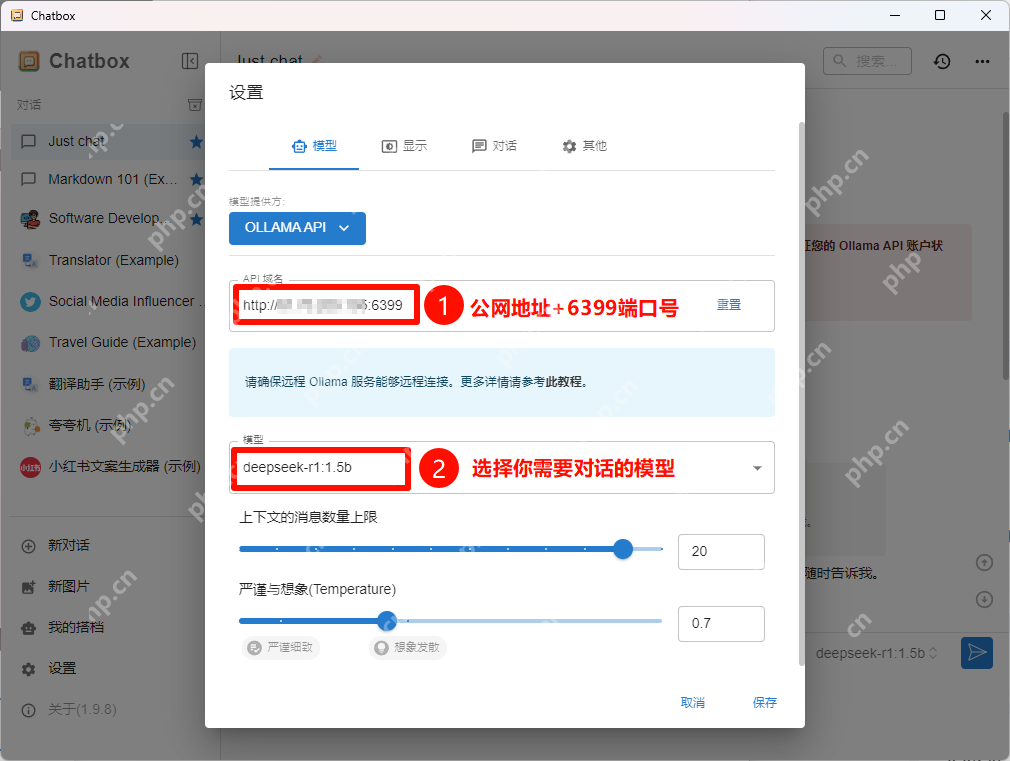 选择你需要的模型,我选择了1.5B的模型。
选择你需要的模型,我选择了1.5B的模型。
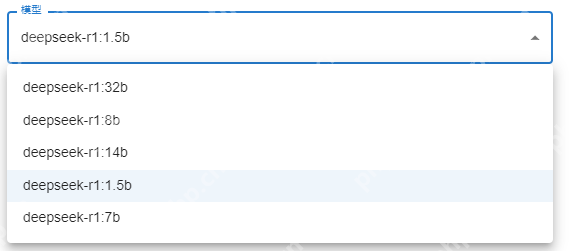 【上下文的消息数量上限】和【严谨与想象(Temperature)】可以保持默认设置。
【上下文的消息数量上限】和【严谨与想象(Temperature)】可以保持默认设置。
配置完成后,点击保存,即可开始对话。
再次配置如果需要修改之前的配置或找不到初始配置提示,可以在界面左下角的【设置】中进行调整。
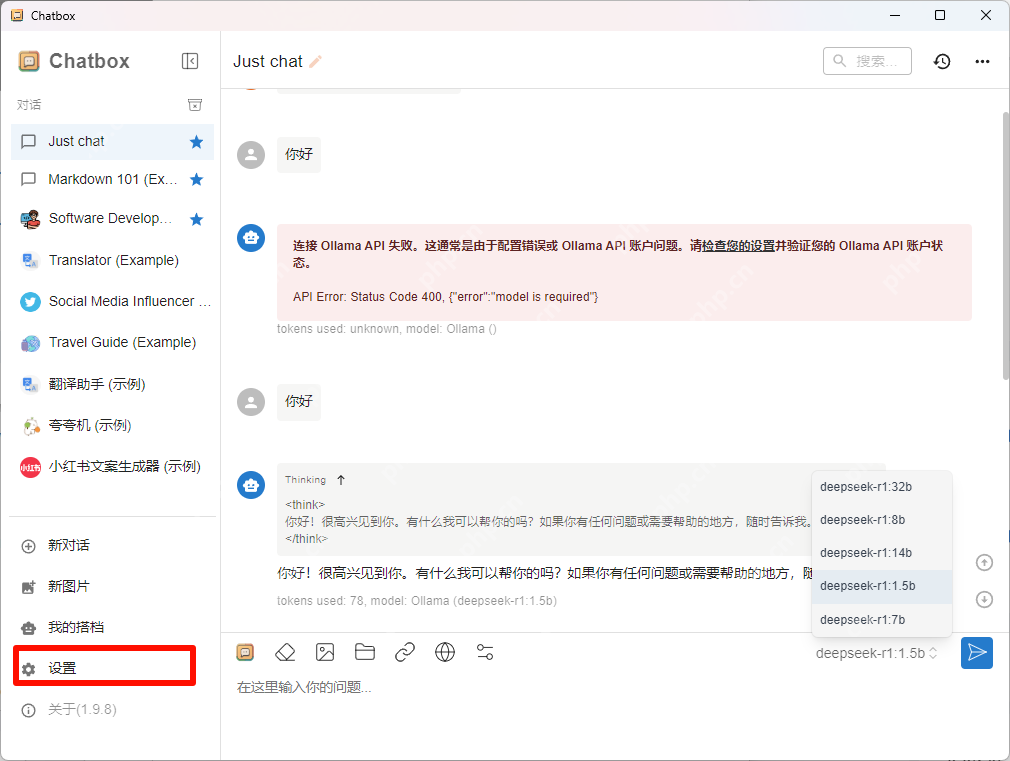 OpenAI方式的配置简单说明一下,这里OpenAI是一种通用的API方式。你可以在ChatBox AI设置的模型提供方中,选择【添加自定义提供方】,然后你的调用模式就会自动变成OpenAI API兼容。
OpenAI方式的配置简单说明一下,这里OpenAI是一种通用的API方式。你可以在ChatBox AI设置的模型提供方中,选择【添加自定义提供方】,然后你的调用模式就会自动变成OpenAI API兼容。

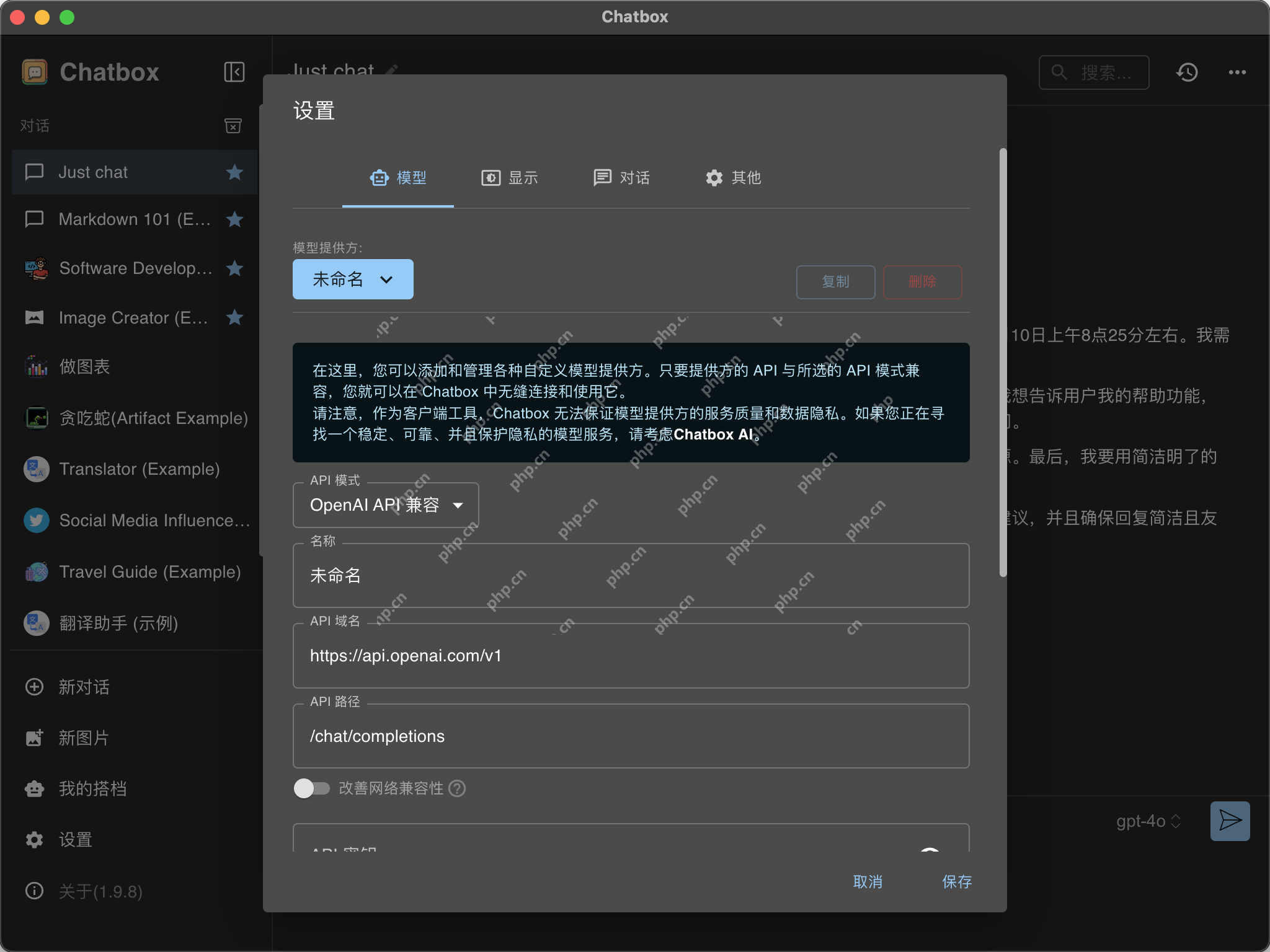 下面我用macOS上的ChatBox AI做演示,参考图中标注。
下面我用macOS上的ChatBox AI做演示,参考图中标注。
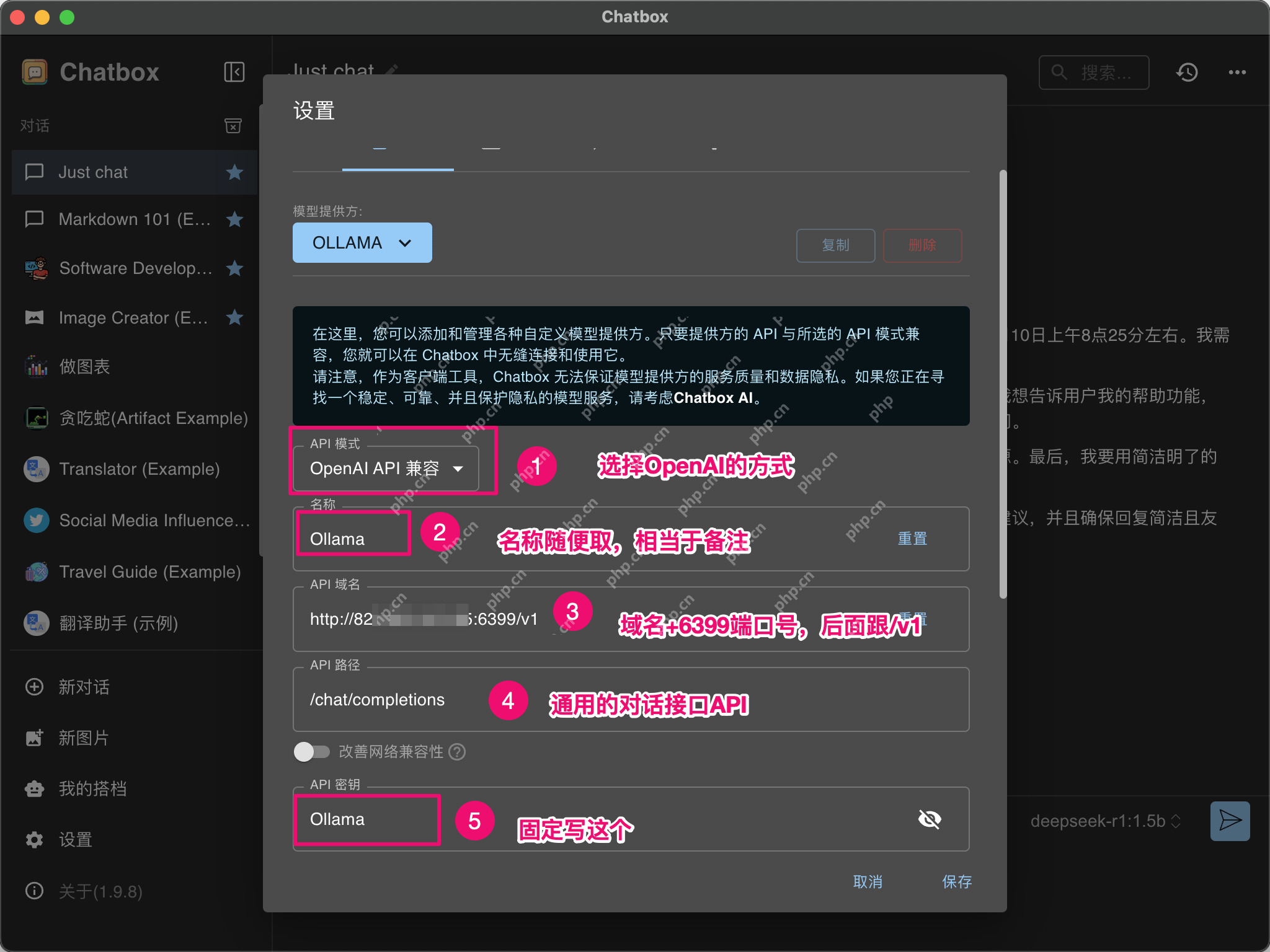 配置完成后,同样可以顺利进行对话。
配置完成后,同样可以顺利进行对话。
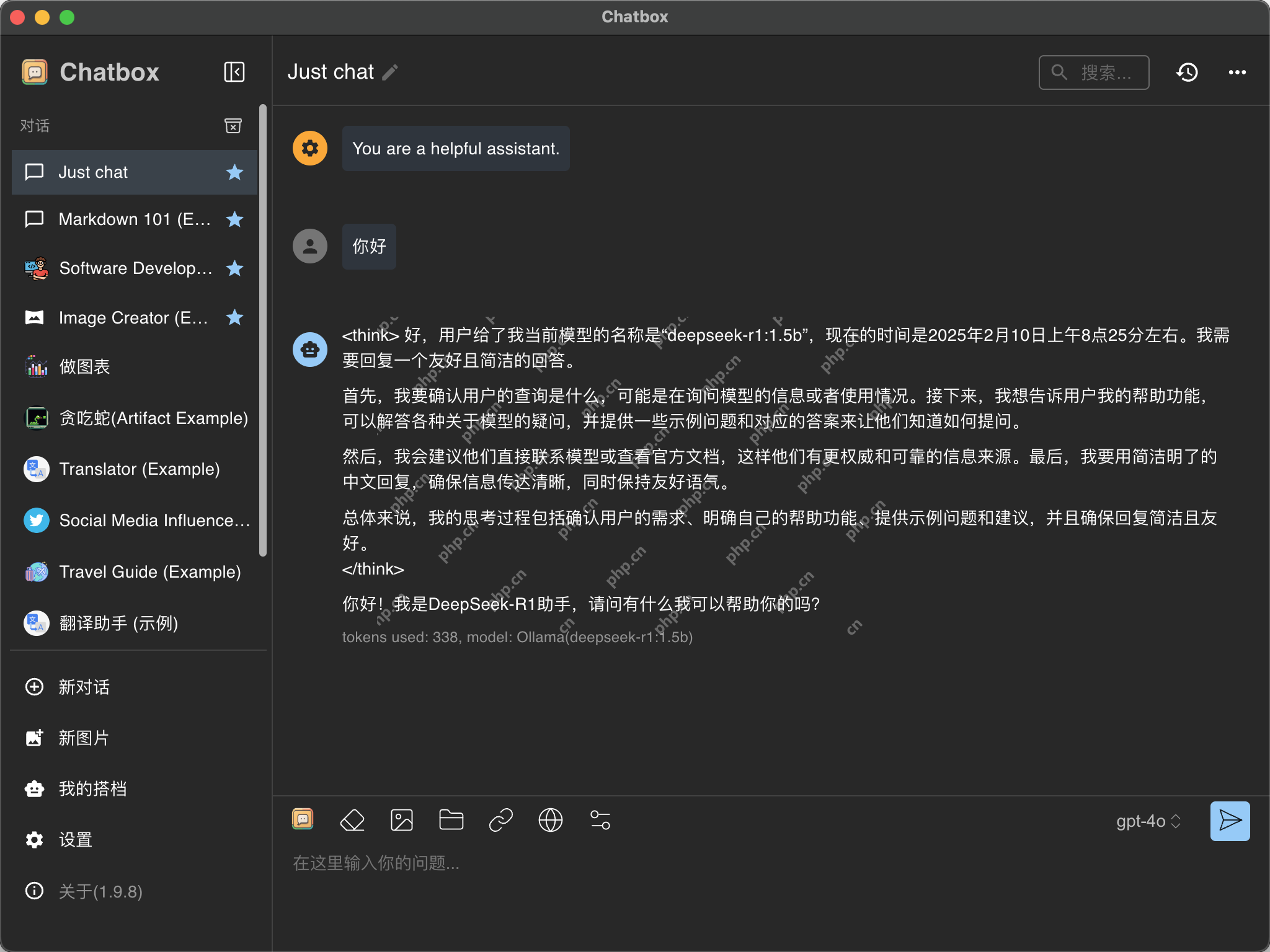 ChatBox AI的体验在下方输入框中输入你要对话的内容,发送后稍等片刻就能收到DeepSeek模型的回复。
ChatBox AI的体验在下方输入框中输入你要对话的内容,发送后稍等片刻就能收到DeepSeek模型的回复。
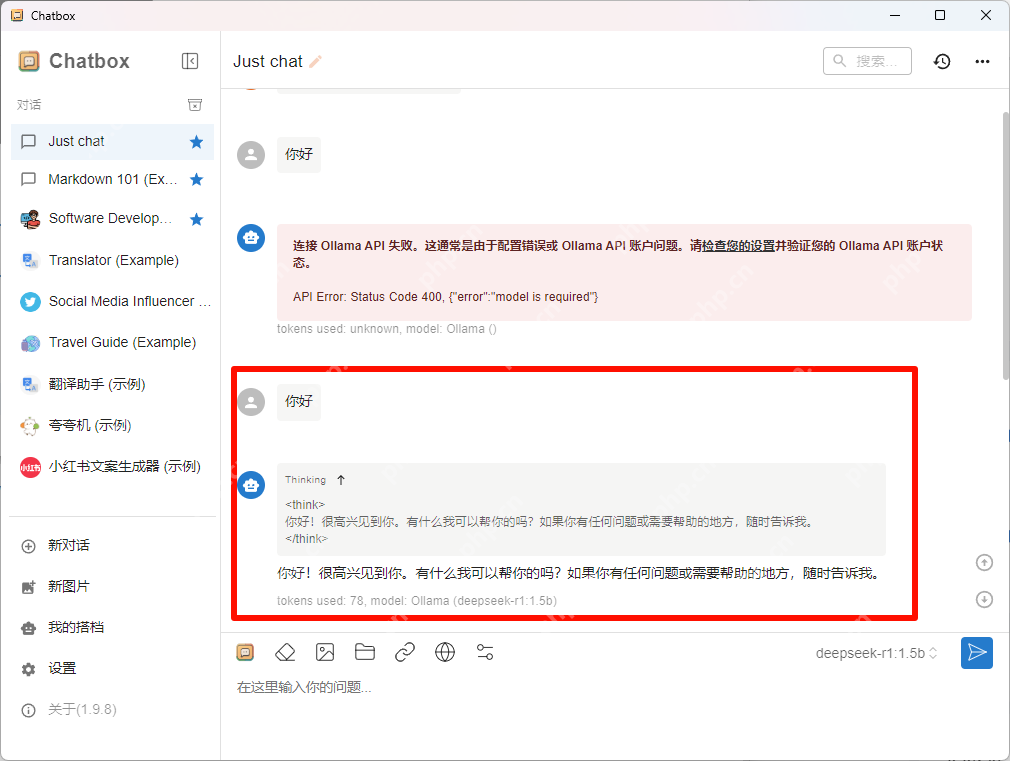 如果你想切换模型,可以在聊天框右侧进行操作。
如果你想切换模型,可以在聊天框右侧进行操作。
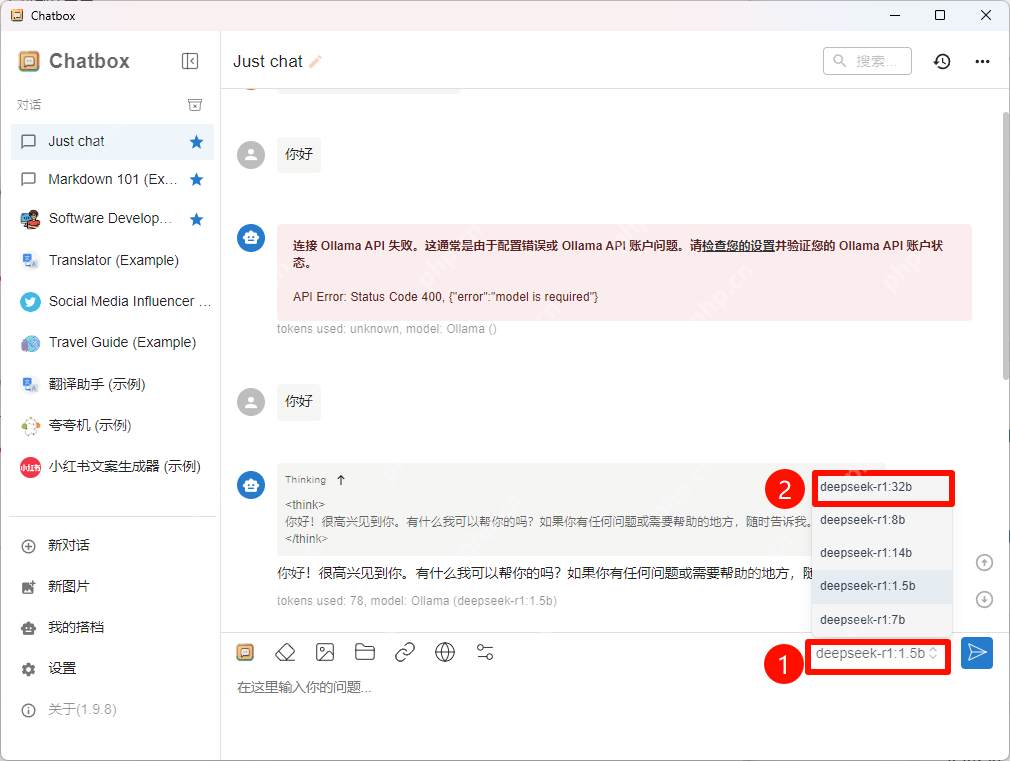 这样,你就拥有了属于自己的DeepSeek客户端,可以随时在本地与它进行对话。
这样,你就拥有了属于自己的DeepSeek客户端,可以随时在本地与它进行对话。
总结相信通过本文,你能够快速搭建属于自己的DeepSeek客户端。除了电脑版本,手机和平板也可以下载,配置方法基本相同,这里就不再赘述。
希望本文对你有所帮助,如果有任何问题,欢迎在评论区留言。
福利游戏
相关文章
更多-
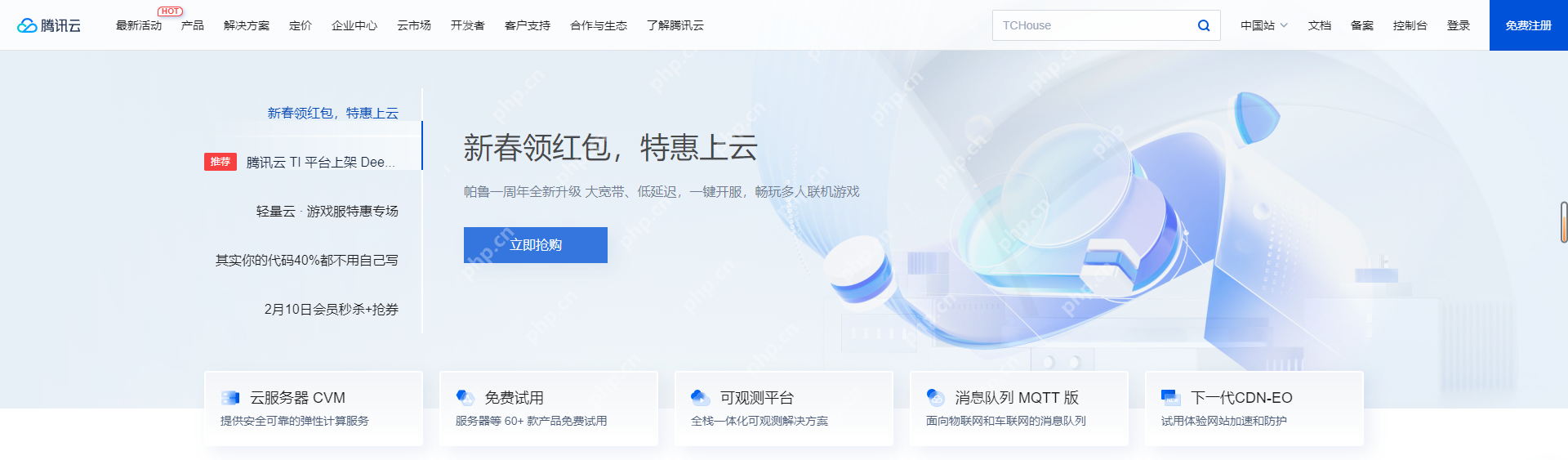
- 腾讯云HAI部署DeepSeek结合Ollama API搭建智能对话系统
- 时间:2025-04-28
-
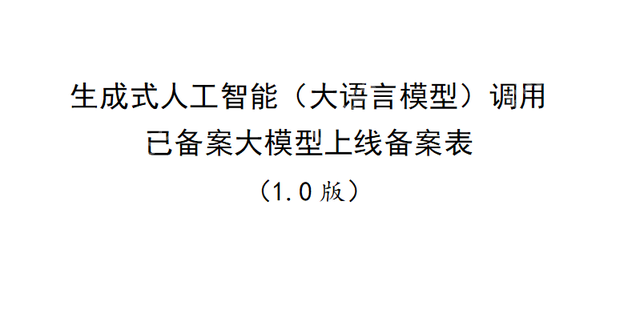
- 生成式人工智能(大语言模型)上线备案表
- 时间:2025-04-28
-

- 植物大战僵尸如何获得植物
- 时间:2025-04-28
-
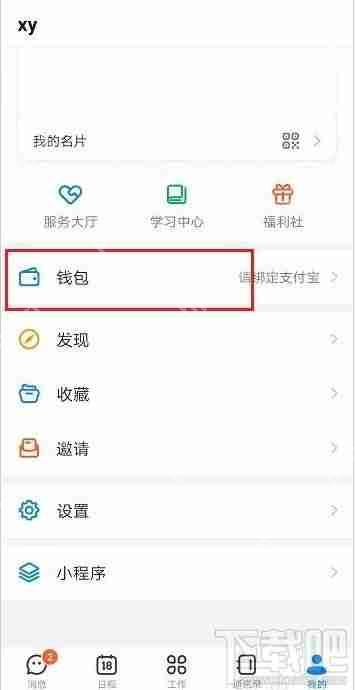
- 钉钉如何查找自己的账号
- 时间:2025-04-28
-

- win10系统中jqs.exe进程详解
- 时间:2025-04-28
-

- 明日方舟还我头像怎么获得
- 时间:2025-04-28
-
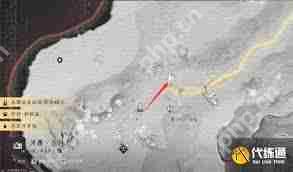
- 燕云十六声大盗难成任务怎么完成-燕云十六声大盗难成任务完成方法
- 时间:2025-04-28
-
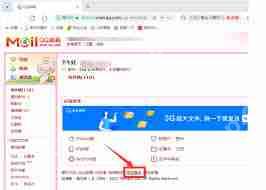
- qq邮箱收不到邮件原因
- 时间:2025-04-28
精选合集
更多大家都在玩
大家都在看
更多-

- 米塔第14章怎么玩
- 时间:2025-04-28
-

- 米塔第12章怎么玩
- 时间:2025-04-28
-

- USD Coin发行量是多少 USD Coin是哪年发行的
- 时间:2025-04-28
-

- 米塔第1章怎么过
- 时间:2025-04-28
-

- 友商开始加入35mm俱乐部!努比亚已用上第五代:感谢认可
- 时间:2025-04-28
-
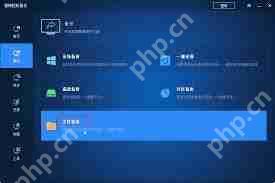
- 无光盘怎么重装win7系统
- 时间:2025-04-28
-

- 铭凡推出MS-A2迷你工作站:顶配锐龙9、双2.5G口
- 时间:2025-04-28
-

- 千元机新卷王!OPPO K12s全面评测:OPPO史上最大电池 五年不卡成为现实
- 时间:2025-04-28




























